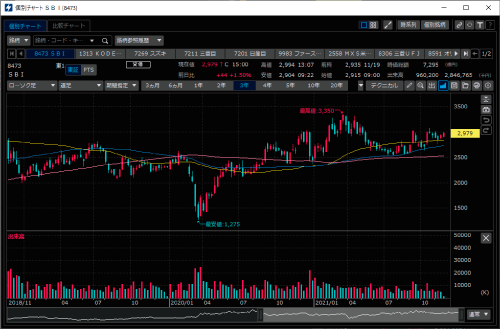テクニカル指標を表示する(個別チャート)
「個別チャート」画面にテクニカル指標を表示する操作を説明します。
ここでは、以下の方法を説明します。
- テクニカル指標を表示する
- テクニカル指標の変数を変更する
テクニカル指標を表示する
ここでは、テクニカル指標のボリンジャーバンドを表示してみましょう。
- 1. 「テクニカル」ボタンをクリックする
-
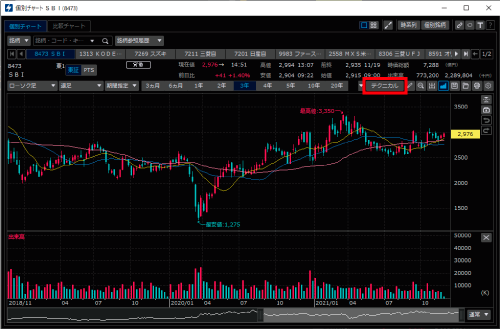
「テクニカル設定」画面が表示されます。
- 2. 「価格指標」をクリックし、初期表示されている「単純移動平均」のチェックを外す
-
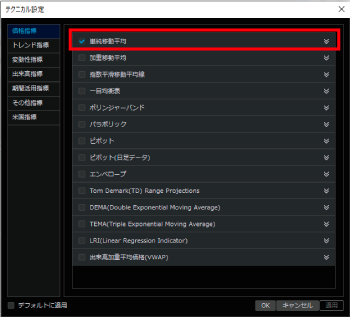
- 3. 「ボリンジャーバンド」にチェックを入れ、「OK」ボタンをクリックする
-
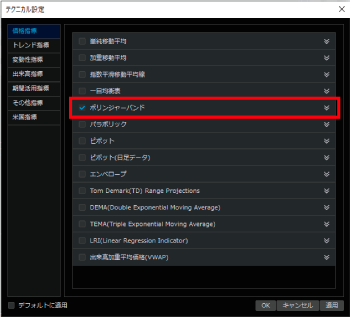
-
チャートから単純移動平均の表示が消え、ボリンジャーバンドが表示されます。
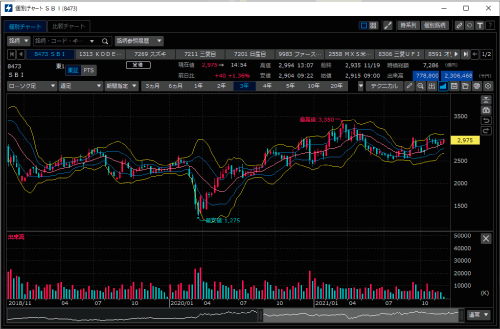
テクニカル指標の変数を変更する
ここでは、初期表示されている5日、25日、75日の単純移動平均を、50日、75日、120日の単純移動平均に変更してみましょう。
- 1. 「テクニカル」ボタンをクリックする
-
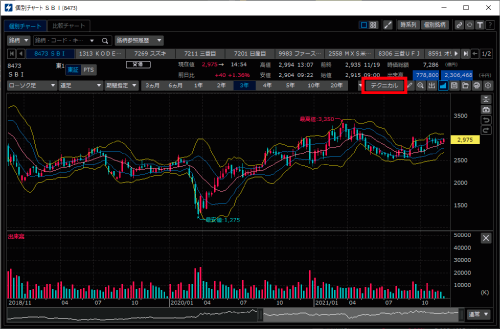
「テクニカル設定」画面が表示されます。
- 2. 「価格指標」の「単純移動平均」を選択後、必要に応じて変数の数値を変更し、表示させる変数にチェックを入れて、「OK」ボタンをクリックする
-
「50.00」「75.00」「120.00」にチェックを入れます。
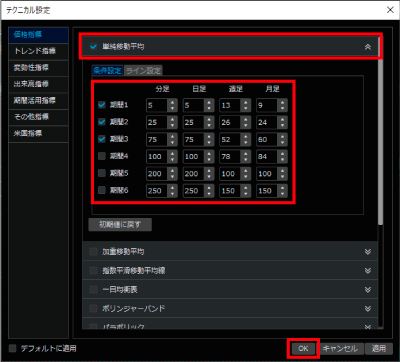

- 「ライン設定」では、それぞれの変数に対応した線の色を設定できます。
- 選択したテクニカル指標を初期設定の状態に戻すには、「初期値に戻す」ボタンをクリックします。
- 「適用」ボタンをクリックすると、画面を閉じずに変更した状態を確認できます。
-
50日、75日、120日の単純移動平均線が表示されます。